Cuadro de diálogo Preferencias
Puede registrar un modelo, región, etc. de impresora/escáner.
Abra el cuadro de diálogo Preferencias (Preferences) con uno de los siguientes procedimientos.
- Haga clic manteniendo pulsada la tecla Control en
 (Abrir el Menú principal) en el menú contextual y, a continuación, haga clic en Preferencia... (Preference...) en el menú que aparece.
(Abrir el Menú principal) en el menú contextual y, a continuación, haga clic en Preferencia... (Preference...) en el menú que aparece. - Haga clic en
 (Cuadro de diálogo Preferencias) que aparece en la parte inferior del Menú principal.
(Cuadro de diálogo Preferencias) que aparece en la parte inferior del Menú principal. - Haga clic en el nombre del modelo de impresora/escáner que aparece en el Área de nombre del modelo registrado en el Menú principal.
- Haga clic en Preferencia... (Preference...) en el Canon Quick Menu.
 Nota
Nota
- Se puede enviar el conjunto de información del cuadro de diálogo Preferencias (Preferences) a Canon al acceder a un sitio web, etc. mediante Quick Menu.
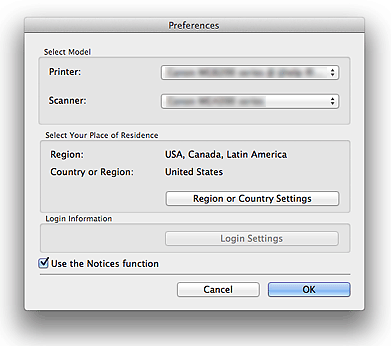
- Seleccionar modelo (Select Model)
-
- Impresora (Printer)
-
Muestra el nombre de modelo de la impresora. Seleccione la impresora que desee utilizar.
Haga clic en
 para mostrar una lista de las impresoras compatibles con Quick Menu instaladas en el ordenador.
para mostrar una lista de las impresoras compatibles con Quick Menu instaladas en el ordenador. - Escáner (Scanner)
-
Muestra el nombre de modelo del escáner. Seleccione el escáner que desee utilizar.
Haga clic en
 para mostrar una lista de los escáneres compatibles con Quick Menu instalados en el ordenador.
para mostrar una lista de los escáneres compatibles con Quick Menu instalados en el ordenador. Nota
Nota-
Si el equipo no admite la conexión de red, el escáner puede aparecer por separado para conexión USB y conexión de red. En ese caso, seleccione uno de acuerdo con el método de conexión.
- Para la conexión USB: Canon XXX series
- Para la conexión de red: Canon XXX series Network
(donde "XXX" es el nombre del modelo).
-
 Nota
Nota- Si se selecciona una impresora de inyección de tinta multifunción para Impresora (Printer), se seleccionará automáticamente la misma impresora para Escáner (Scanner).
- Seleccione su lugar de residencia (Select Your Place of Residence)
-
- Configuración de región o país (Region or Country Settings)
- Muestra el cuadro de diálogo Configuración de región o país (Region or Country Settings) en el que puede establecer la Región (Region) y el País o región (Country or Region).
 Nota
Nota- Los cambios se aplican cuando hace clic en el Aceptar (OK) en el cuadro de diálogo Configuración de región o país (Region or Country Settings).
- Información de registro (Login Information)
-
- Configuración de registro (Login Settings)
-
Se muestra el cuadro de diálogo Configuración de registro (Login Settings). Puede guardar el Correo electr. (Email address) y la Contraseña (Password) registrados en CANON iMAGE GATEWAY.
Cuando guarde el Correo electr. (Email address) y la Contraseña (Password), se enviará automáticamente su información de inicio de sesión desde la siguiente vez que acceda a CANON iMAGE GATEWAY para utilizar el servicio o registrar un producto.
 Nota
Nota- Esta función está disponible solo si ya ha cumplimentado el registro de usuario de CANON iMAGE GATEWAY.
- Usar la función Avisos (Use the Notices function)
-
Seleccione esta casilla para permitir que Quick Menu acceda al sitio web de Canon periódicamente y compruebe automáticamente la información actualizada. Si hay información actualizada, aparece la marca NEW en
 (Avisos) en el Menú principal. Haga clic en el icono para mostrar una pantalla de aviso en la que puede comprobar la información actualizada.
(Avisos) en el Menú principal. Haga clic en el icono para mostrar una pantalla de aviso en la que puede comprobar la información actualizada. Importante
Importante- Para utilizar esta función, se enviará la siguiente información a Canon: nombre de su producto, información del sistema operativo, información regional, información de idioma y la información que ha aceptado recibir periódicamente.
Si selecciona esta casilla, puede aparecer una pantalla de confirmación. Lea el contenido y, si lo acepta, haga clic en Acepto (I Agree). Si no lo acepta, no puede utilizar esta función.
- Para utilizar esta función, se enviará la siguiente información a Canon: nombre de su producto, información del sistema operativo, información regional, información de idioma y la información que ha aceptado recibir periódicamente.
- Aceptar (OK)
- Aplica la configuración y cierra el cuadro de diálogo Preferencias (Preferences).
- Cancelar (Cancel)
- Cierra el cuadro de diálogo Preferencias (Preferences) sin guardar la configuración.

